Comment convertir AVI en MPEG avec une qualité élevée ?
Les internautes ont souvent du mal à convertir les fichiers .avi en .mpeg. Il y a de nombreuses raisons pour lesquelles les gens ont besoin de convertir leurs fichiers AVI en MPEG. Quelle que soit la raison, vous pouvez désormais convertir vos fichiers facilement. Aujourd'hui, nous parlerons des différents outils pouvant être utilisés pour convertir vidéo AVI en MPEG. Lisez ci-dessous pour en savoir plus.
Partie 1. La manière rapide de convertir AVI en MPEG avec HitPaw Univd
HitPaw Univd (HitPaw Video Converter) est le premier convertisseur sur le marché qui peut être utilisé pour convertir AVI en MPEG sans perte de qualité. L'outil possède de nombreuses fonctionnalités qui le rendent si populaire parmi les utilisateurs. Voici quelques fonctionnalités qui le rendent intéressant.
- Vidéos et audios de haute qualité: L'outil offre des fichiers audio et vidéo de haute qualité après la conversion.
- Éditeur intégré : Il est livré avec un éditeur intégré, qui permet d'éditer les vidéos.
- Ultra-rapide : Il convertit les vidéos 90 fois plus rapidement par rapport aux autres options sur le marché.
- Conversion par lots: Il a la capacité d'effectuer des conversions par lots, vous permettant ainsi de convertir plusieurs vidéos d'un format à un autre en une seule fois.
- Prise en charge de divers formats : Il prend en charge plus de 500 formats vidéo et plus de 300 formats audio.
Suivez les étapes ci-dessous pour savoir comment convertir AVI en MPEG en utilisant HitPaw Univd.
-
Étape 01.Téléchargez et installez le convertisseur sur votre appareil. Ouvrez l'outil et cliquez sur "Ajouter une vidéo" pour importer votre fichier AVI.

-
Étape 02.Sélectionnez le menu "Convertir tout en" en bas. Dans l'onglet vidéo, sélectionnez le format MPEG dans la liste du volet gauche.

-
Étape 03.Cliquez sur la section "Détection de l'accélération matérielle et conversion sans perte" et sélectionnez un dossier cible dans l'interface. Ensuite, cliquez sur "Convertir" pour commencer le processus de conversion.
Partie 2. VLC Media Player peut-il convertir AVI vers MPEG
VLC est un convertisseur AVI en MPEG populaire et gratuit à utiliser. L'outil n'est pas seulement un lecteur, mais aussi un convertisseur qui peut convertir vos fichiers multimédias en différents formats. Suivez les étapes ci-dessous pour savoir comment convertir vos fichiers AVI.
-
1.Ouvrez le lecteur multimédia VLC, accédez à l'option Média et sélectionnez l'option Convertir/Enregistrer.

-
2.Ici, vous verrez l'option Ouvrir un média. Accédez à la section Fichier. Ajoutez les fichiers AVI que vous souhaitez convertir.

-
3Sous l'option Profil, sélectionnez "Vidéo - MPEG2+MPGA (TS)" comme format de sortie.

-
4.En plus de cela, vous pouvez ajuster les paramètres du fichier avant de commencer à convertir VOB en AVI.

- 5.Donnez un nom au fichier vidéo et au profil vidéo ainsi que spécifiez le dossier de destination. Cliquez sur l'option Démarrer pour commencer la conversion.
Partie 3. Convertir vidéo AVI en MPEG avec MPEG Streamclip - Squared 5
MPEG Streamclip est un convertisseur vidéo gratuit hors ligne ainsi qu'un éditeur et un lecteur pour Windows et Mac. Suivez les étapes ci-dessous pour savoir comment utiliser cet outil pour convertir AVI en MPEG.
- 1.Lancez l'application MPEG Streamclip.
- 2.Dans l'onglet Fichier, allez dans Fichier >> Ouvrir les fichiers. Maintenant, sélectionnez et ouvrez le fichier vidéo AVI que vous souhaitez convertir.
-
3.Dans la section Fichier, vous aurez différentes options d'exportation. Sélectionnez l'option MPEG-4.

- 4.Dans la section Exportateur qui s'affiche, sélectionnez vos préférences.
Partie 4. Devrais-je convertir AVI en MPEG ? Quel est le meilleur choix ?
Maintenant que vous avez examiné différents outils, il est temps de passer en revue les avantages et les inconvénients des deux formats. Examinez les avantages et les inconvénients des formats afin de prendre une décision éclairée lors de la conversion.
1. Les avantages et inconvénients de l'AVI
- Voici quelques avantages de l'AVI :
- Voici quelques inconvénients de l'AVI :
Il existe actuellement de nombreux codecs disponibles qui peuvent être utilisés pour obtenir le rapport requis lors de la compression de fichiers en AVI.
La vidéo AVI a une fidélité audio de très haute qualité.
Pour le rendre lisible et compatible avec la norme DV, le standard DV-AVI peut être compressé, contrairement à d'autres formats audio et vidéo.
Si vous compressez un fichier AVI au-delà de limites spécifiques, cela entraîne une perte de qualité vidéo. Étant donné que les utilisateurs modernes utilisent désormais des écrans capables d'Ultra HD, de HD et de 4K, la tolérance à cette perte de qualité vidéo pourrait diminuer jour après jour.
Le grand nombre de codecs disponibles indique que, bien que la compression AVI soit possible, les utilisateurs doivent expérimenter pour obtenir la compression et la qualité dont ils ont besoin.
AVI ne prend pas en charge l'interactivité utilisateur (comme les pauses cliquables pour continuer).
2. Les avantages et inconvénients de MPEG
- Voici quelques avantages de MPEG :
- Voici quelques inconvénients de MPEG :
Le format permet la compression de fichiers vidéo qui ne sont pas disponibles avec les dispositifs MPEG-1.
Il offre un décodage exceptionnel du contenu audio pour les équipements mono et stéréo avec une haute qualité.
Il prend en charge la transmission de multiplexage qui consiste en la combinaison d'une série de canaux MPEG en un seul flux transmissible.
Bien que les résultats finaux de MPEG soient de très haute qualité, cela entraîne une taille de fichier plus grande ou un faible taux de compression. Cela peut poser problème si vous essayez d'être efficace dans votre espace de stockage.
Un fichier plus volumineux peut prendre plus de temps à s'ouvrir.
Un autre inconvénient de ce type de fichier est le logiciel nécessaire pour l'exécution. Il est actuellement propriétaire et immature. Chaque fournisseur a un ensemble différent d'erreurs. Comme les fichiers MPEG sont si compressés, ils ne sont pas recommandés pour l'archivage ou l'édition.
Cela étant dit, lequel choisir dépendra de vos besoins spécifiques. Si vous recherchez une compression élevée et la possibilité de lire des vidéos sur divers appareils, AVI pourrait être une option. Si la qualité audio est primordiale pour vous, AVI offre une fidélité audio élevée. En revanche, si vous avez besoin de la meilleure qualité vidéo possible, notamment pour des écrans haute résolution, MPEG pourrait être la meilleure option.
N'oubliez pas que la conversion de formats vidéo peut entraîner une perte de qualité, donc choisissez soigneusement en fonction de vos priorités. L'utilisation d'outils tels que le convertisseur vidéo HitPaw peut rendre le processus de conversion plus facile et plus efficace.
En fin de compte, le choix entre AVI et MPEG dépend de vos besoins spécifiques en termes de qualité, de compatibilité et de taille de fichier.
Conclusion
Cela étant dit, vous venez de découvrir différents outils qui peuvent être utilisés pour convertir des fichiers AVI en MPEG. La meilleure méthode est d'utiliser HitPaw Univd (HitPaw Video Converter) car il propose différentes fonctionnalités telles que la conversion rapide, la conversion par lot, la prise en charge de différents formats, une sortie de haute qualité et un éditeur intégré. De plus, vous avez également examiné comment convertir AVI en MPEG en ligne gratuitement.









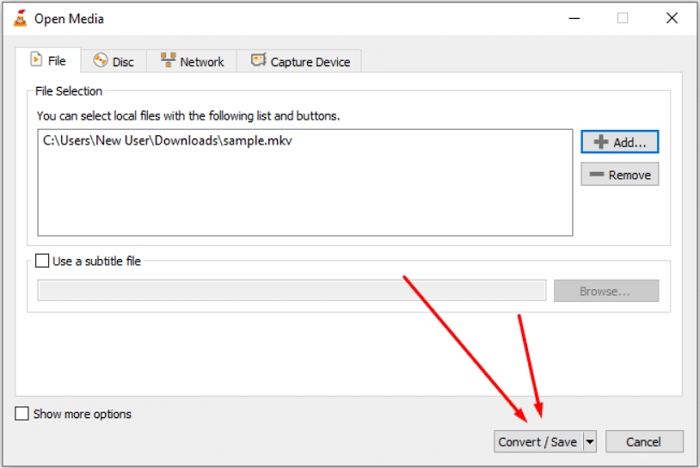

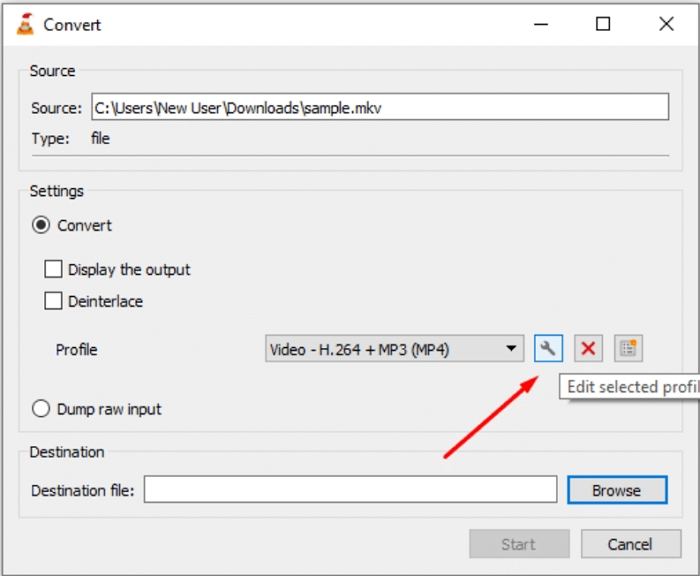
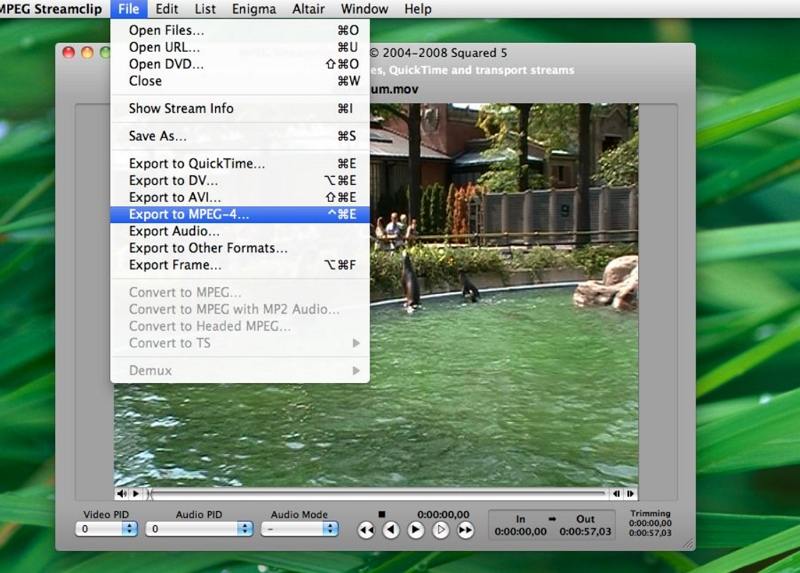

 HitPaw VikPea
HitPaw VikPea HitPaw Suppression Objet Vidéo
HitPaw Suppression Objet Vidéo HitPaw Suppression Filigrane
HitPaw Suppression Filigrane



Partager cet article :
Donnez une note du produit :
Clément Poulain
Auteur en chef
Je travaille en freelance depuis plus de 7 ans. Cela m'impressionne toujours quand je trouve de nouvelles choses et les dernières connaissances. Je pense que la vie est illimitée mais je ne connais pas de limites.
Voir tous les articlesLaissez un avis
Donnez votre avis pour les articles HitPaw